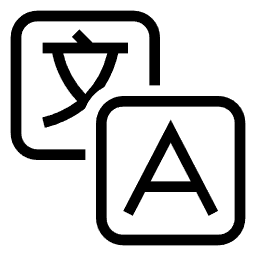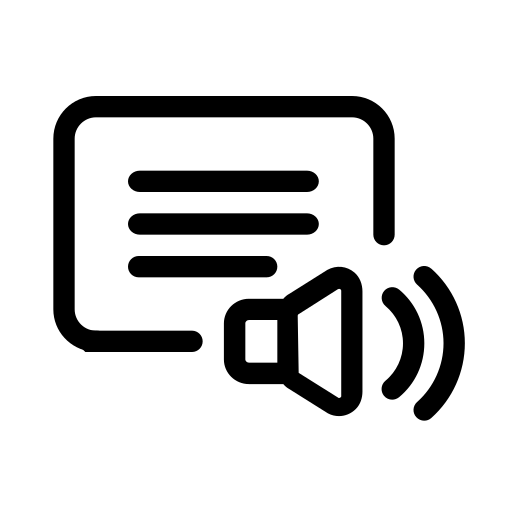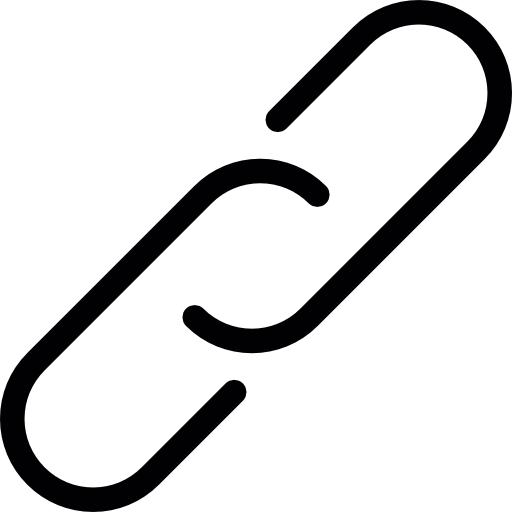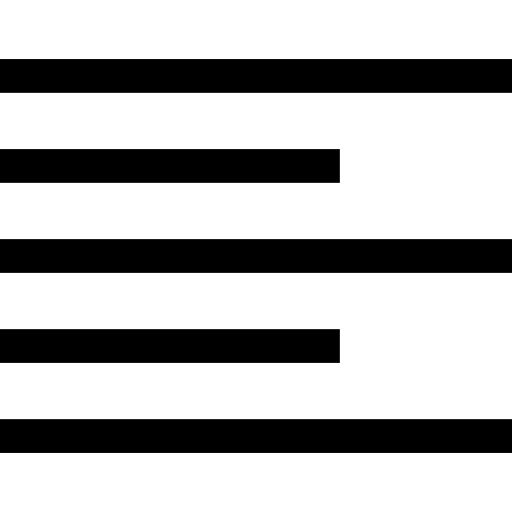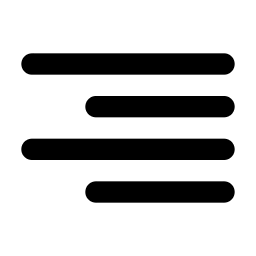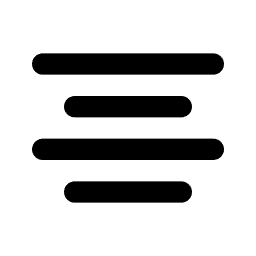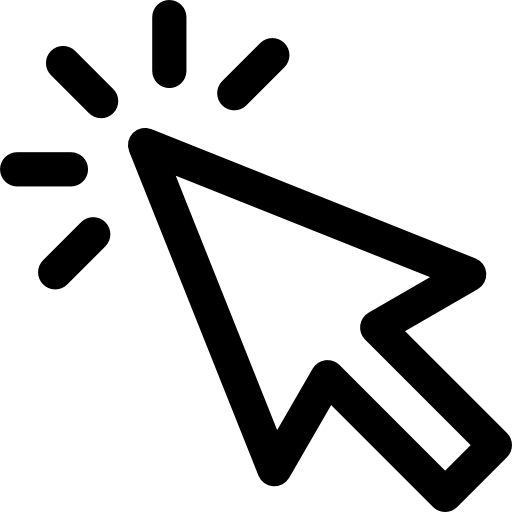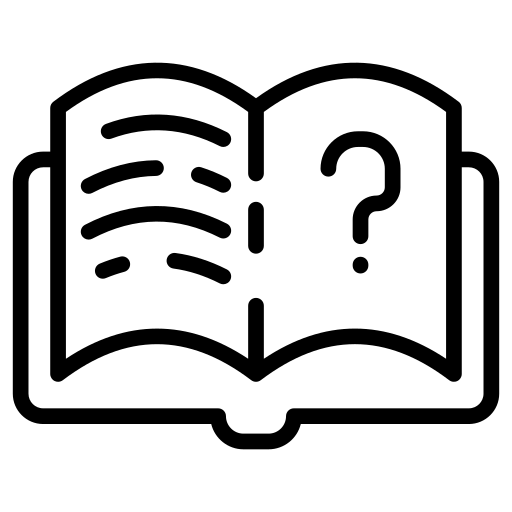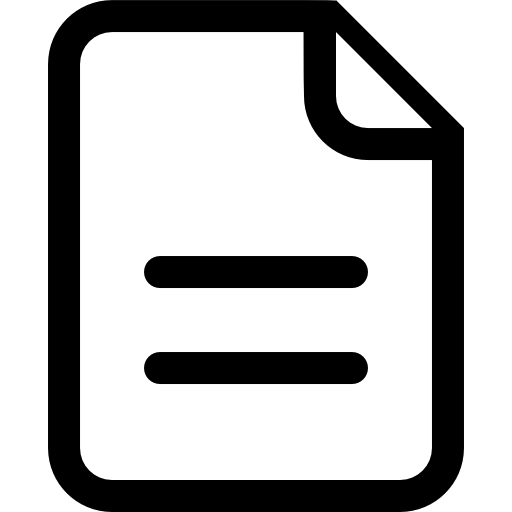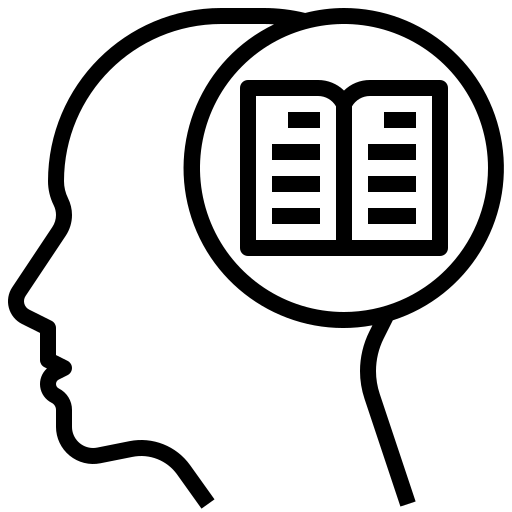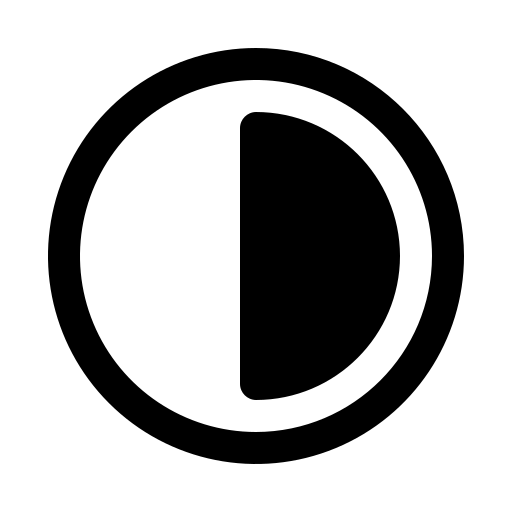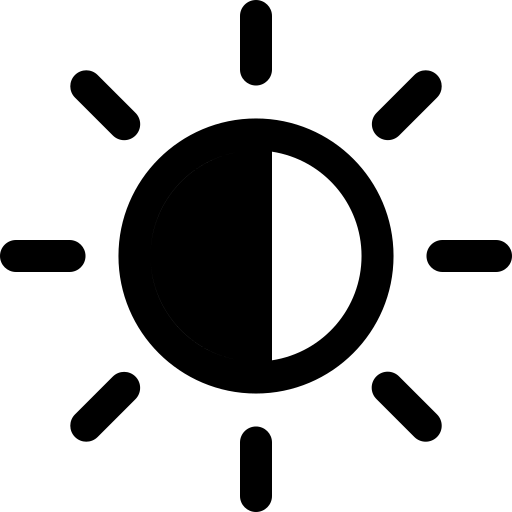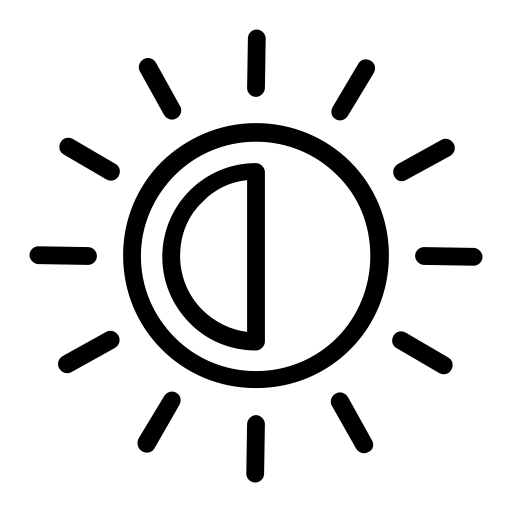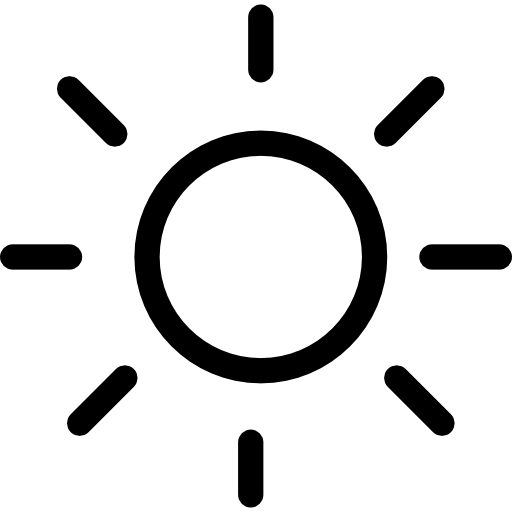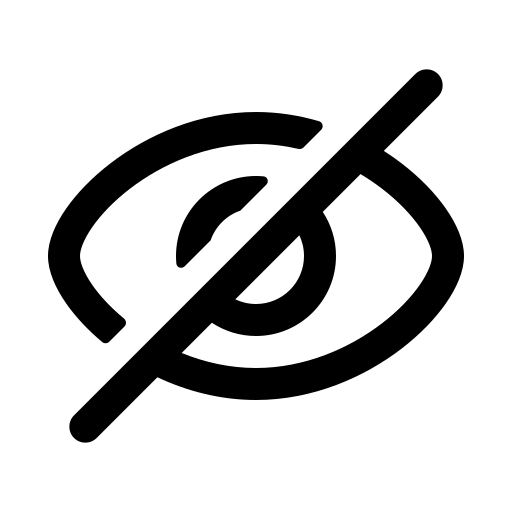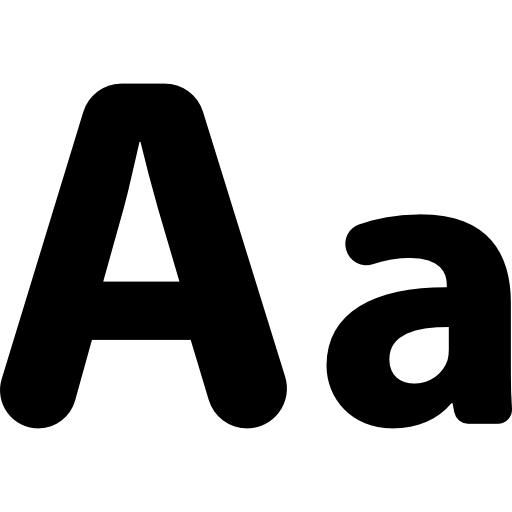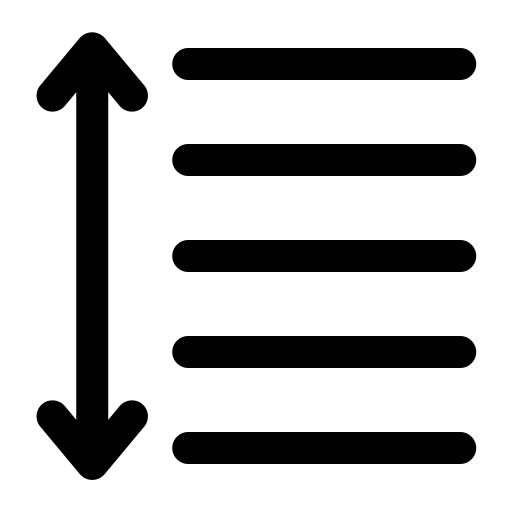İl, İlçe Milli Eğitim Müdürlükleri ve Okullar için Katılımsız DYS Kurulumu (DYS Otomatik Kurulum)
DYS artık tüm tarayıcılarda sorunsuz olarak çalışmaktadır. DYS ye giriş yaptığınızda meb.jnlp dosyasının indirlilmesini onaylayıp çalıştır demeniz yeterlidir.
Katılımsız Kurulumların içerisine 31 Mart 2016 Tarihinden itibaren MEB İnternet bağlantılarındaki cihazlara kurulumu zorunlu olan MEB Sertifikasıda eklenmiştir.
Sertifika kurulumuyla ilgili detaylı bilgi http://sertifika.meb.gov.tr adresiden edinilebilir.
Önemli NOT: DYS (Doküman Yönetim Sistemi) İl, İlçe ve Okul/Kurum MEB ADSL erişimi dışında çalışmamaktadır. DYS kullanabilmek için Kurumunuzun MEB ADSL hattına bağlı olmalısınız. Kurum dışındaki internet hatlarında DYS sistemine giriş yapabilmek için telefonunuzda MEB ajanda programının kurulu olması gerekmektedir.
--------------------------------------------------------------------------------------------------------------------------
İlçe/Okul ve Kurumlarımızda MEB İnternet hatlarında kullanılan Fatih Projesi etkileşimli tahta ve Tablet dışında kalan tüm cihazlara kurulması gereken MEB sertifikası Katılımsız dosyası aşağıdan indirilebilir.
İlçe ve Okullar İçin Sertifika kurulum programı için tıklayınız.
İL Milli EğitimMüdürlükleri İçin Sertifika kurulum programı için tıklayınız.
Program indirildikten sonra çift tıklayarak çalıştırılması yeterlidir.
Not: Sertifika Katılımsız programı Windows 7 ve Üstü işletim sisteminde İE ve Crome için çalışmaktadır. Windows XP ve diğer işletim sistemleri için (MAC , İOS Vs.) http://sertifika.meb.gov.tr adresindeki yükleme rehberlerine bakmanız gerekmektedir.
------------------------------------------------------------------------------------------------------------------------------
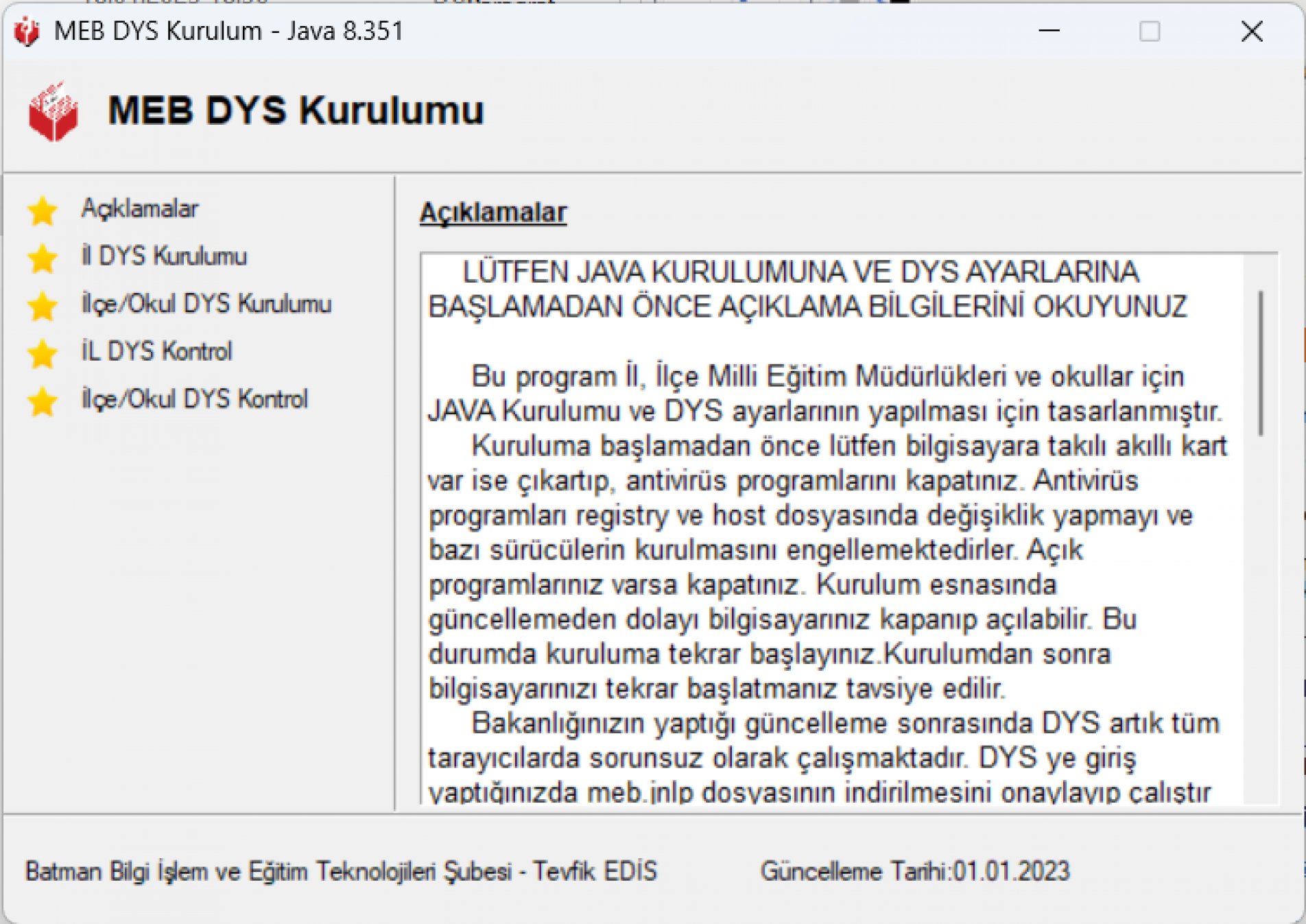 Java 8.351 Katılımsız Kurulum (01.01.2023)
Java 8.351 Katılımsız Kurulum (01.01.2023)
DYS katılımsız sürümü güncellenmiştir.
Güncel pakette yapılan işlemler.
Simge durumuna kücültmede meydana gelen arayüz hatası giderilmiştir.
Java Win7 ve üstü işletim sistemleri için 8.351 sürümüne güncellenmiştir. Win XP işletim sistemleri için kurulum desteği kaldırılmıştır.
Uyap editör 5.4.6 sürümüne güncellenmiştir. Kart sürücüleri güncellenmiştir.
java DYS için Cache 17.01.2023 tarihi itibariyle güncellenmiştir. Bu şekilde yeni kurulumlarda DYS daha hızlı açılacaktır. Aktif dizin veya sınırlı kullanıcı altında kurulum yapılmışsa kurulum sonrası C:\DYS_Kurulum Klasörü içerisinde DYSCache_2023 dosyasının çalıştırılması DYS yüklenme sürecini kısaltacaktır.
Kurulum sonrası engellliler için javaBiridge ayarının aktif yapılıp yapılmayacağı soruldu.
DYS Kurulum java 8.351 Dosyasını Bilgisayarınıza İndiriniz. ( Güncelleme 01/01/2023 )
Sıkıştırılmış dosyayı indirdikten sonra dışa çıkartırken bozuk arşiv/ CRC hatası alanıyorsanız Winrar veya 7-zip programınızı güncelleyiniz.
Güncel Winrar İçin TIKLAYINIZ Güncel 7-Zip için TIKLAYINIZ
DYS kullanımınızda bir problem bulunmuyorsa katılımsızı kullanmanıza gerek bulunmamaktadır. Katılımsız program DYS kullanımı için gerekli olan JAVA ve diğer sürücülerin tek paket halinde hızlı olarak kurulması için hazırlanmış programdır.
--------------------------------------------------------------------------------------------------------------------------
Evde Kullanımda Gerekli Olan MEB Ajanda Kılavuzu için Tıklayınız..
Nitelikli Elektronik Sertifika (NES) Pin Oluşturma/Değiştirme/Bloke Kaldırma için Tıklayınız..
Kurulumla ilgili dosyalar C:\DYS_Kurulum klasöründe mevcuttur. Bu klasörün içeriklerinin ilerde lazım olabileceğini düşünerek silmemeniz tavsiye olunur.
DYS Hatalar ve Çözüm Yolları
1. DYS'ye https://dys.meb.gov.tr adresinden giriş yapılmalıdır.
2. DYS'ye kişisel MEBBİS kullanıcı adı (T.C. kimlik no) ve şifre ile girilmesi gerekir.
3. DYS sadece MEB İnterneti olan yerlerde çalışmaktadır. Dys'ye evden veya cep telefonundan giriş yapılamamaktadır. Dys web kısmına girilir sadece evrakları görürsünüz.
4. Sayfa görüntülenemiyor diyorsa Host dosyasına ilgili IP'ler girilmemiştir.(DYS kurulumu yapılmamıştır.) otomatik kurulum yoksa aşağıdaki gibi yapılır.
Çözüm:
c:windowssystem32diversetc host dosyasının en altına aşağıdaki IP'ler yapıştırın.
95.0.196.81 dys.meb.gov.tr
95.0.196.80 dysegitim.meb.gov.tr
95.0.196.79 dysdownload.meb.gov.tr
5. "Veri Tabanı İşlemi Yapılırken Bir SQL Hatası Oluştu" hatasını 2 sebepten verir.
a. İlçe MEM tanımlama yapmamıştır.
b. Kişisel (T.C. kimlik) değil kurumsal (kurum kodu) şifre ile giriş yapılıyordur.
6. jnlp Hatası ve Çözümü
İnternet Explorer'ın güncel olmayan sürümlerinde verir. Ekteki jnlp.cmd dosyasını çalıştırın. Dosyayı indir
Olmazsa İE 11 versiyonun kurulursa sorun çözülmüş olur.
7. "Pkcs11 kütüphanesi bulunamadı" Hatası Çözümü
Kelime işlemciyi açıp Araçlar + İmza Kütüphanesi + Dosyadan seçeceğimi seçip System32 içindeki Pkcs11.dll dosyasını seçip tamam dedikten sonra kelime işlemciyi kapatıp açınca düzelir.
8. "Unable To Launch The Application" Hatası Çözümü
.javapolicy dosyasını C:KullanıcılarKullanıcı adı altına kopyalayınız.
.javapolicy içeriği
/* AUTOMATICALLY GENERATED ON Wed Feb 22 15:35:18 EET 2006*/
/* DO NOT EDIT */
grant {
permission java.security.AllPermission;
};
Unable To Launch Hatası Çözümü
9. Tarayıcıda tarama butonu aktif değilse ekteki javatwain.dll mlib_jai.dll mlib_jai_mmx.dll üç dll dosyalarını aşağıdaki klasörlere kopyalayın.
32 Bit sistemler için: C:Windowssystem32 (klasörüne yapıştırın)
64 Bit sistemler için : C:WindowsSysWOW64 (klasörüne yapıştırın)
10. Uyap Editörde üst menüler (İmzala vs.) gözükmüyorsa Çözümü
Kullanıcılardaki(bilgisayarın adı ile aynı olan kullanıcıdaki) .uki klasörünü silip dys ve uyap editörü yeniden başlatın.
11. Aktif Görevlendirmeniz Yok Hatası Çözümü
İlçe/Okul DYS yöneticisi tarafından tanımlama yapılmamıştır.
12. Application-Blocked Hatası Çözümü
Denetim Masası + Java Konsol + Security + Edit list kısmına güvenli siteler eklenmemiştir. Aşağıdaki sitelerin eklenmesi gerekmektedir.
http://*.meb.gov.tr
http://dys.meb.gov.tr
http://dysdownload.meb.gov.tr
http://dysegitim.meb.gov.tr
http://kamusm.gov.tr
http://kbs.gov.tr
http://reporteokul.meb.gov.tr
https://aioraporlar.meb.gov.tr
https://dys.meb.gov.tr
https://dysdownload.meb.gov.tr
https://dysegitim.meb.gov.tr
https://giris.turkiye.gov.tr/Giris/
https://javadl-esd-secure.oracle.com:443
https://kesenek.sgk.gov.tr/KesenekWeb/
https://nesbireysel.kamusm.gov.tr
nesbireysel.kamusm.gov.tr/kart/sifre/Degistirme.go?AkisID=140
https://nesbireysel.kamusm.gov.tr/nbimzali.go
https://nesbireysel.kamusm.gov.tr:8080
https://portal.kamusm.gov.tr/bp/eimzaligonder.go
https://kesenek.sgk.gov.tr:443
sitelerini ekleyiniz. Ok diyerek ekrandan çıkınız.
13. Onay Listesi Hatası ve Çözümü
Onay listesindeki Okul Müdürü ismi ile Kelime İşlemcideki Okul müdürü ismi aynı olmalıdır. Tek harf eksik olsa bile bu hatayı verir.
14. Nitelikli Elektronik İmza (NES) Başvuru Formu Açılırken Alınan Hata ve Çözümü
Bu sorun İE uyumluluk ayarlarından kaynaklanmaktadır. Araçlar + Uyumluluk Görünümü Ayarları + kamusm.gov.tr adresini ekleyip pencereyi kapatırsanız Form açılır.
Chrome, Firefox ve Operada aynı hatayı vermemektedir.
Host dosyası içine aşağıdaki gibi ip numaraları eklenmelidir
Java ClassPath ayarları yapılmış olmalıdır
Java'nın verdiği hataları görmek için Konsolu aktif edin
İşletim Sistemniz 32 bitlikse 32 bit Javayı, 64 bitlikse 64 Javayı indirin
hem 32 bit hem 64 bit java kurmamalısınız. Sistemde sadece bir java tipi olmalı...
C:Kullanıcılar{Aktif Kullanılan Kullanıcı Adı}AppDataLocalLowSunJavaDeployment klasöründeki "deployment.properties" dosyasını not defteri ile açınız.
"deployment.security.level=MEDIUM" satırının altına deployment.security.use.user.home.java.policy=true satırını ekleyiniz.